Xem mục lục
Kiểm kho
Hướng dẫn sử dụng
Kiểm kho
Đây là tính năng trên ứng dụng KiotViet Quản lý Nhà hàng ![]() giúp người dùng theo dõi được các giao dịch kiểm kho qua các thao tác: tạo mới, cập nhật, hủy phiếu, tìm kiếm/lọc, sắp xếp. Cụ thể như sau:
giúp người dùng theo dõi được các giao dịch kiểm kho qua các thao tác: tạo mới, cập nhật, hủy phiếu, tìm kiếm/lọc, sắp xếp. Cụ thể như sau:
- Trên menu tính năng, bạn chạm Kiểm kho (1)
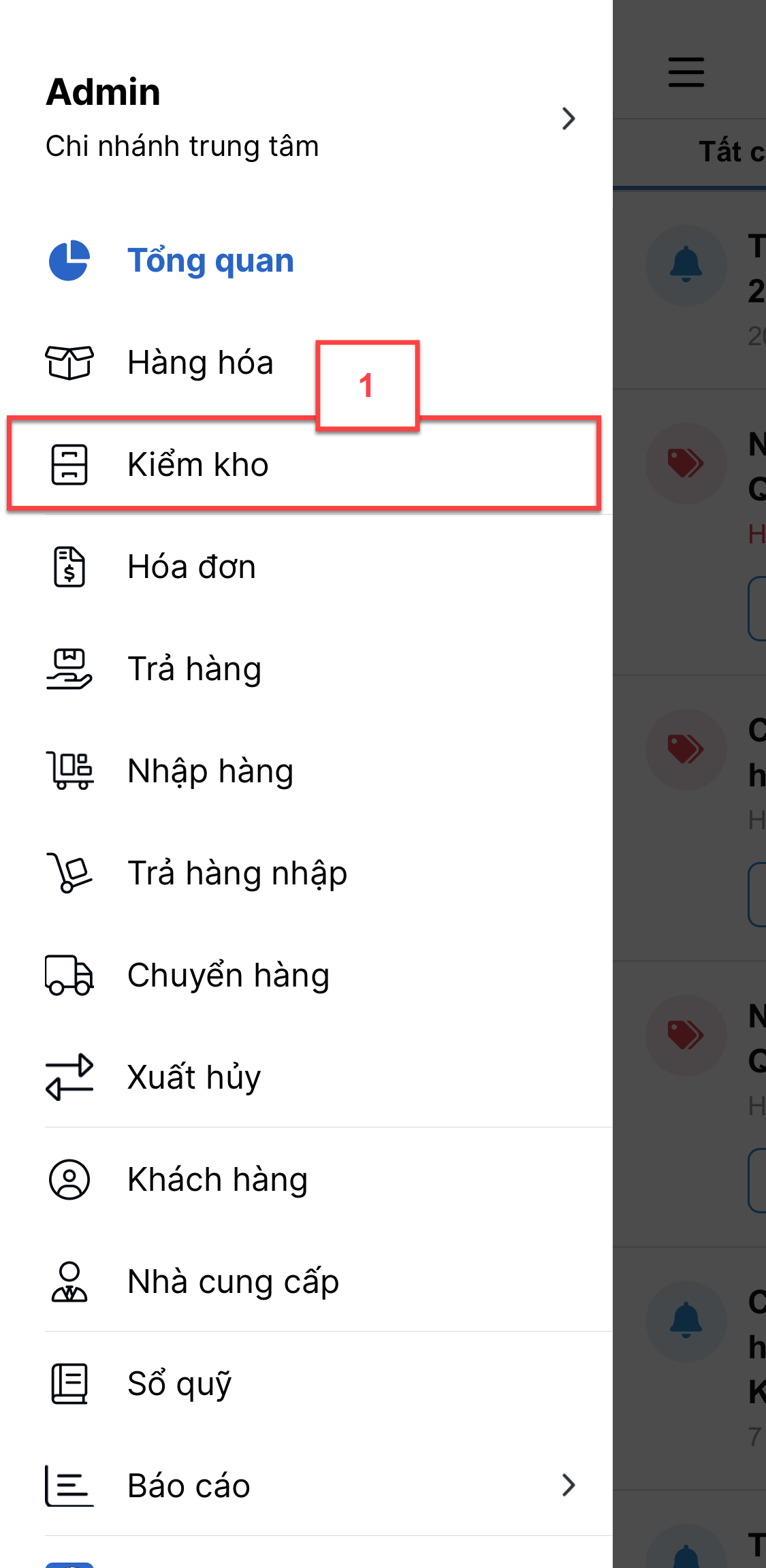
- Tại màn hình Kiểm kho, bạn chạm vào biểu tượng ![]() (2) -> chọn hàng hóa hoặc nhóm hàng hóa khi chạm vào biểu tượng
(2) -> chọn hàng hóa hoặc nhóm hàng hóa khi chạm vào biểu tượng ![]() hoặc quét mã vạch
hoặc quét mã vạch ![]() để nhập thông tin hàng hóa cần kiểm (3) -> nhập số lượng hàng hóa trên ô Số lượng (đã kiểm) (4) -> chọn Ghi đè hoặc Cộng thêm (5)
để nhập thông tin hàng hóa cần kiểm (3) -> nhập số lượng hàng hóa trên ô Số lượng (đã kiểm) (4) -> chọn Ghi đè hoặc Cộng thêm (5)
- Lưu ý:
- Bạn chọn Ghi đè khi cần sửa lại số lượng đã kiểm trước đó hoặc
- Chọn Cộng thêm khi cần cộng thêm vào số lượng hàng hóa đã kiểm.
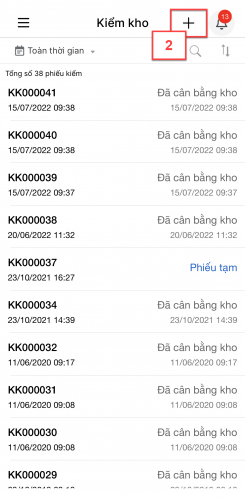
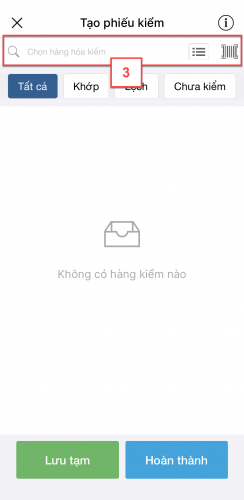
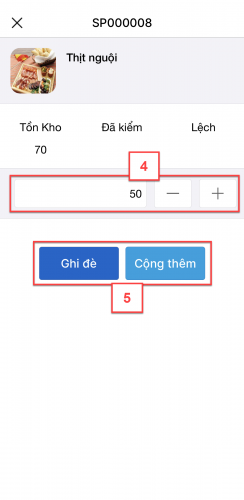
- Chạm biểu tượng ![]() để nhập thông tin phiếu kiểm: Mã phiếu, Ngày cân bằng, Ghi chú (nếu cần) (6)
để nhập thông tin phiếu kiểm: Mã phiếu, Ngày cân bằng, Ghi chú (nếu cần) (6)
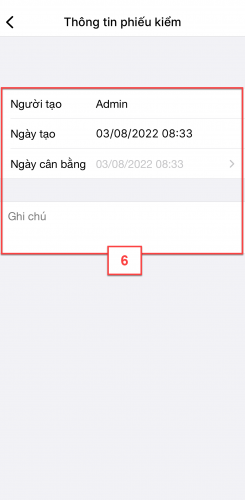
- Chạm Hoàn thành (7) và chọn Đồng ý (8) để cân bằng kho hoặc Lưu tạm nếu chưa kiểm xong.
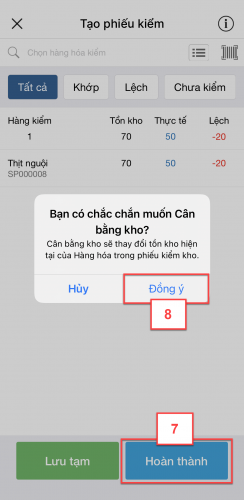
- Hệ thống chỉ hỗ trợ cập nhật thông tin phiếu kiểm ở trạng thái Phiếu tạm (1)
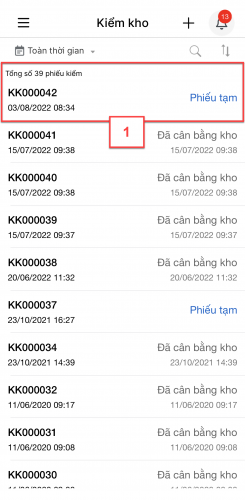
- Để cập nhật thông tin, bạn chạm vào biểu tượng ![]() (2) -> thay đổi thông tin (3) -> chạm Hoàn thành hoặc Lưu tạm nếu chưa kiểm xong (4)
(2) -> thay đổi thông tin (3) -> chạm Hoàn thành hoặc Lưu tạm nếu chưa kiểm xong (4)
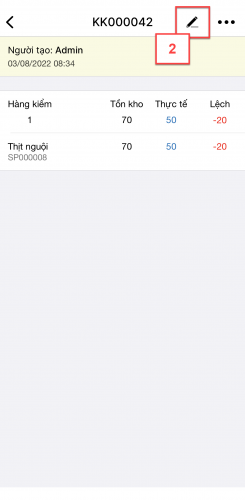
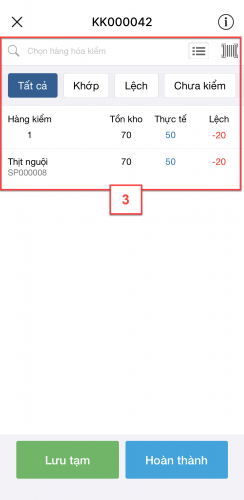
Hệ thống hỗ trợ 2 cách hủy phiếu kiểm
- Cách 1:
- Trên màn hình Kiểm kho -> tại Phiếu kiểm cần hủy vuốt sang trái -> chọn Hủy (1)
- Chạm Đồng ý để xác nhận hủy (2)
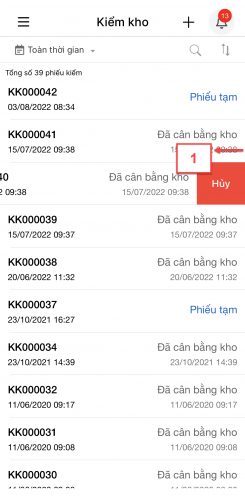
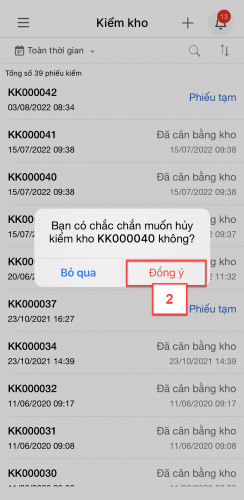
- Cách 2:
- Tại màn hình chi tiết phiếu kiểm, bạn chạm vào biểu tượng
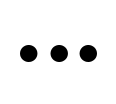 (1) -> chạm Hủy phiếu (2)
(1) -> chạm Hủy phiếu (2) - Chạm Đồng ý để xác nhận thông tin (3)
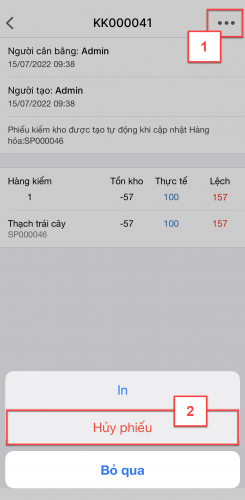
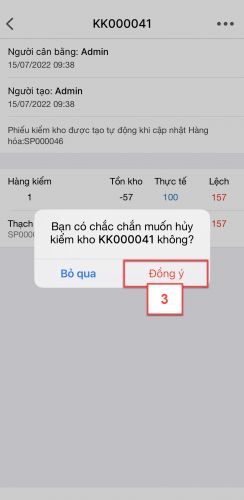
- Nếu bạn thiết lập Sử dụng máy in trong Cài đặt ứng dụng, hệ thống hỗ trợ in phiếu kiểm kho.
- Để in phiếu kiểm kho, trên màn hình thông tin chi tiết, bạn chạm vào biểu tượng ![]() (1) -> chọn In (2)
(1) -> chọn In (2)
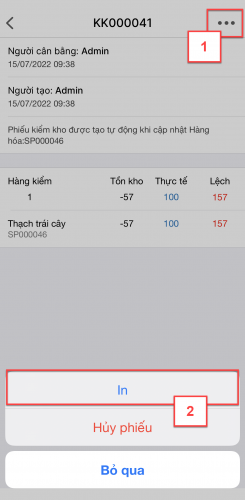
- Hệ thống chuyển sang màn hình Xem trước. Bạn chọn số liên cần in (3), sau đó chạm nút In (4).
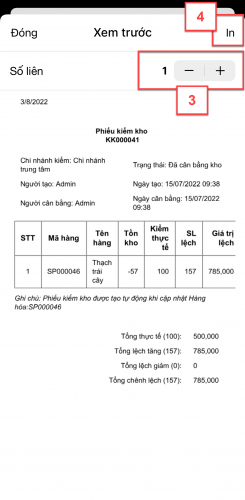
Hệ thống hỗ trợ tìm kiếm/lọc phiếu kiểm theo các điều kiện: Thời gian, Mã phiếu, Mã hoặc tên hàng, Trạng thái phiếu.
- Lọc theo thời gian
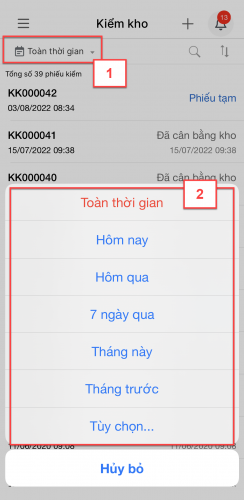
- Tìm kiếm theo Mã phiếu, Mã hoặc tên hàng, Trạng thái phiếu.
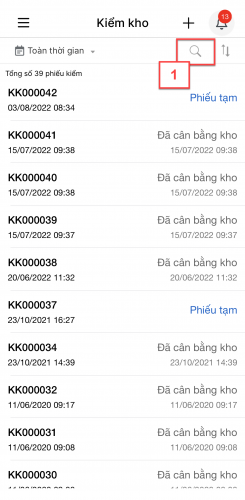
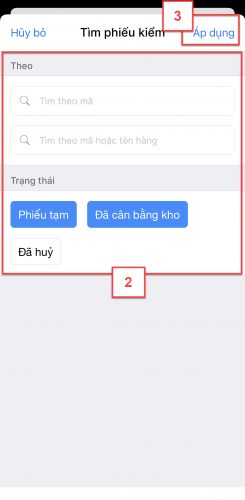
- Để sắp xếp các phiếu kiểm, bạn chạm vào biểu tượng ![]() (1)
(1)
- Tùy theo trình tự cần sắp xếp, bạn chạm vào Mới nhất hoặc Cũ nhất (2)
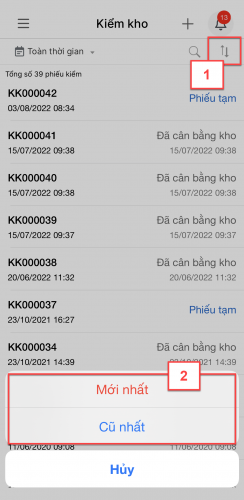
Như vậy, KiotViet đã thực hiện xong phần hướng dẫn tính năng Kiểm kho trên mobile.
Mọi thắc mắc xin liên hệ tổng đài tư vấn bán hàng 1800 6162, tổng đài hỗ trợ phần mềm 1900 6522 hoặc email cho chúng tôi tại địa chỉ: hotro@kiotviet.com để được hỗ trợ và giải đáp.
Chúc Quý khách thành công!
Tài liệu được cập nhật mới nhất ngày 23/11/2022
KiotViet - Phần mềm quản lý bán hàng phổ biến nhất
- Với 300.000 nhà kinh doanh sử dụng
- Chỉ từ: 6.000đ/ ngày




